No.3ベストアンサー
- 回答日時:
Illustratorなら。
楕円形ツールで楕円を描いて選択ツールで選択>回転ツールで45°回転>塗り赤・線無しにする>編集>コピー>Ctrl(Command)+2キーを押す>編集>前面へペースト>塗り白・線無しにする>効果>パス>パスのオフセット>-(マイナス)で数値入力して、OK>オブジェクト>アピアランスを分割>編集>前面へペースト>Shiftを押したまま右にドラッグ>移動した楕円を少し太くする(Alt(Option)を押したまま、上か下の真ん中の□を外側にドラッグ)>全体を選択ツールで選択>パスファインダパネル内の「前面オブジェクトで型抜き」をクリック(右の「拡張」がクリック出来る場合はクリック)>効果>スタイライズ>ぼかし>ぼかしの半径を設定して、OK>文字を入力して重ねる>オブジェクト>すべてをロック解除。
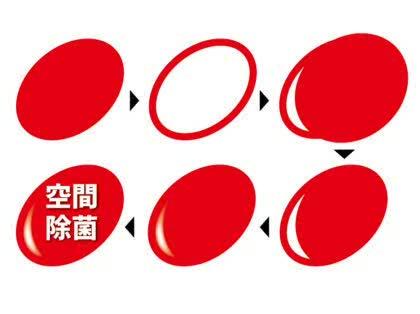
No.2
- 回答日時:
光の部分だけ再現すれば良いのなら、
Illustratorの場合、
光部分の一番外側をパスで描き、塗りは円のベース色に、
その前面に光の一番明るい部分をパスで描き(かなり細く)塗りを白に、
(2つのオブジェクトはなるべくアンカーポイントの数を合わせる)
2つのオブジェクトをブレンドツールでブレンド(近いアンカーポイントをそれぞれ選択)して光のできあがりです。
Photoshopの場合は、
レイヤー追加して上記の中間くらいのパスを描き、
選択範囲にし、白で塗りつぶし、適当にボカせば大体いいかと思います。
お探しのQ&Aが見つからない時は、教えて!gooで質問しましょう!
似たような質問が見つかりました
- デジタルカメラ カメラ画素の意味について 3 2022/06/07 12:56
- その他(自然科学) 至急!これはウランガラスでしょうか?色など、見た感じではどうでしょうか? 1 2023/06/11 18:22
- Web・クリエイティブ 今とても悩んでる事があるんです。至急アドバイス頂けたら助かります。 現在学生で、Illustrato 1 2022/09/18 20:02
- その他(趣味・アウトドア・車) ガジュマルが枯れそう。。。助けてください>< 1 2022/11/15 17:05
- CPU・メモリ・マザーボード デスクPCの電源がついている状態で衝撃を与えてしまったんですが、(肩と当たって倒れてしまった)衝撃を 4 2023/07/30 10:59
- Photoshop(フォトショップ) 下記の操作のみでAdobeの画像ソフトを使っていますが他によいものがあれば 1 2022/08/03 14:24
- 画像編集・動画編集・音楽編集 トミカの痛車作成 0 2023/01/09 13:19
- Illustrator(イラストレーター) 今年の春から専門学校に通い始めてパソコンを始めて使い始めたのですが使い方が難しすぎて全く使えていませ 5 2022/08/21 18:21
- 画像編集・動画編集・音楽編集 大至急!数ヶ月前からパソコンを初めて使い始めたのですが、Illustratorや Photoshop 1 2022/09/03 20:40
- Illustrator(イラストレーター) 先日パソコンを買いまして、IllustratorやPhotoshopなどを使ってるのですが、未だに使 6 2022/09/19 17:11
おすすめ情報
- ・漫画をレンタルでお得に読める!
- ・一番好きなみそ汁の具材は?
- ・泣きながら食べたご飯の思い出
- ・「これはヤバかったな」という遅刻エピソード
- ・初めて自分の家と他人の家が違う、と意識した時
- ・いちばん失敗した人決定戦
- ・思い出すきっかけは 音楽?におい?景色?
- ・あなたなりのストレス発散方法を教えてください!
- ・もし10億円当たったら何に使いますか?
- ・何回やってもうまくいかないことは?
- ・今年はじめたいことは?
- ・あなたの人生で一番ピンチに陥った瞬間は?
- ・初めて見た映画を教えてください!
- ・今の日本に期待することはなんですか?
- ・集中するためにやっていること
- ・テレビやラジオに出たことがある人、いますか?
- ・【お題】斜め上を行くスキー場にありがちなこと
- ・人生でいちばんスベッた瞬間
- ・コーピングについて教えてください
- ・あなたの「プチ贅沢」はなんですか?
- ・コンビニでおにぎりを買うときのスタメンはどの具?
- ・おすすめの美術館・博物館、教えてください!
- ・【お題】大変な警告
- ・洋服何着持ってますか?
- ・みんなの【マイ・ベスト積読2024】を教えてください。
- ・「これいらなくない?」という慣習、教えてください
- ・今から楽しみな予定はありますか?
- ・AIツールの活用方法を教えて
- ・最強の防寒、あったか術を教えてください!
- ・歳とったな〜〜と思ったことは?
- ・モテ期を経験した方いらっしゃいますか?
- ・好きな人を振り向かせるためにしたこと
- ・スマホに会話を聞かれているな!?と思ったことありますか?
- ・それもChatGPT!?と驚いた使用方法を教えてください
- ・見学に行くとしたら【天国】と【地獄】どっち?
- ・これまでで一番「情けなかったとき」はいつですか?
- ・この人頭いいなと思ったエピソード
- ・あなたの「必」の書き順を教えてください
- ・14歳の自分に衝撃の事実を告げてください
- ・人生最悪の忘れ物
- ・あなたの習慣について教えてください!!
デイリーランキングこのカテゴリの人気デイリーQ&Aランキング
-
「U」のような図形を作成する方法
-
イラストレータで内側に線を引...
-
イラレでピラミッド形の色分け
-
[illustrator]ブラシで書いた...
-
Illustratorで斜めの線に沿って...
-
AUTO CAD 接線のズレ
-
イラストレータで曲線のハシゴ...
-
Illustratorでオブジェクトが欠...
-
オブジェクトに三角ポリゴンが...
-
Illustrator CS2 で多数の線を...
-
度々失礼します。イラストレー...
-
Acrobatで作成した四角の前面・...
-
adobe PDFに変換すると.logファ...
-
パソコンに行書体がありません...
-
Illustrator ペンツールのポイ...
-
pdfで、図形を回転する
-
シート追加をした時のフォント...
-
フォトショップで青い線が出て...
-
イラストレーターで範囲を指定...
-
Photoshopでゴージャスな文字を...
マンスリーランキングこのカテゴリの人気マンスリーQ&Aランキング
-
イラストレータで内側に線を引...
-
「U」のような図形を作成する方法
-
Illustratorで斜めの線に沿って...
-
オブジェクトに三角ポリゴンが...
-
アウトライン化した文字の色を...
-
イラストレータで曲線のハシゴ...
-
イラレでピラミッド形の色分け
-
illustrator で、すりガラス風に
-
はさみツールで切ると線の形が...
-
illustrator CC 2018で文字の外...
-
Illustratorで湯気(ゆげ)の描き...
-
Illustratorでオブジェクトが欠...
-
イラストレーターで文字の一部...
-
アウトライン化した文字のコピ...
-
光が当たってるようにするには?
-
Illustratorでシャボン玉を書く...
-
イラストレータで線をオブジェ...
-
Illustratorでの白抜き
-
イラレ CMYKでの浮き彫り文字
-
AUTO CAD 接線のズレ
おすすめ情報


